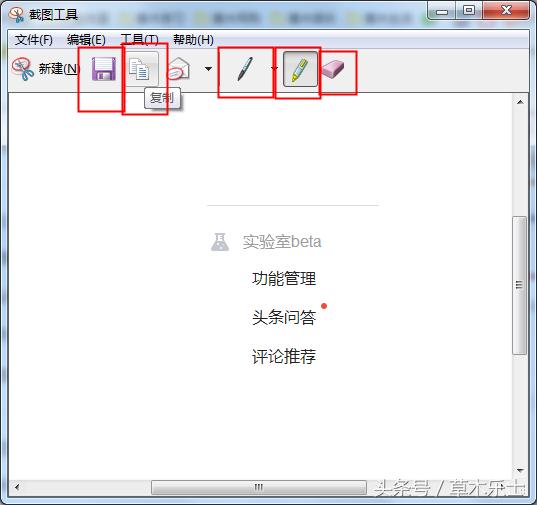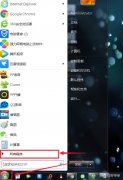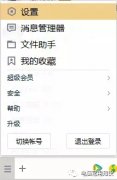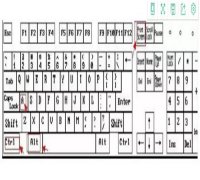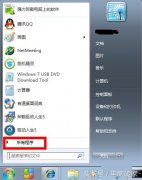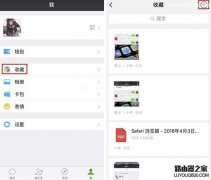使用电脑的时候平时你是怎么截图的,很多人使用的是QQ或者网页上面的截图插件吧,其实电脑自身就有一个轻便好用的截图工具,下面教你怎么找到和驾驭它。
在开始中输入“截图”,就可以找到它。点击它就能启用并且加入到快捷菜单中
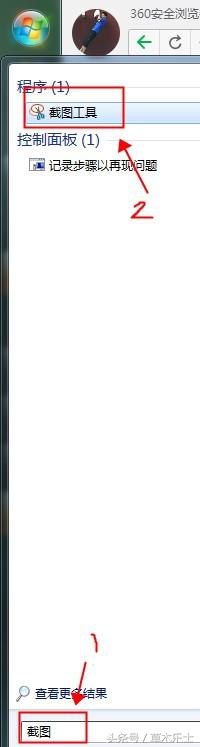
点击“新建”旁边的下拉选项,可以选择截图的样式,默认是矩形,选择“任意格式截图”还可以为你截出各种形状的图,很好玩儿。
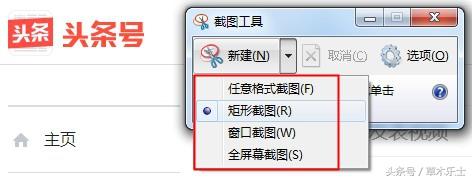
使用的时候点“新建”,即可开始截图,截取以后会自动出现在界面里面,面板工具有发邮件、签字笔、荧光笔、橡皮,就像一个简版的绘图板,处理后,点“复制”或者保存就可以保存,但是如果能添加上文字工具就更好了。不过当遇到没有网的时候无法通过聊天软件截图的时候,自带的工具也是一个极好的选择。